iphone4简单易懂恢复固件教程
iPhone4刷机、更新固件详细图文教程

iPhone4刷机、更新固件详细图⽂教程在iOS 5之前的所有固件,更新⽅法都需要把iPhone和电脑中的iTunes连接,通过iTunes进⾏固件升降级操作。
⼀、将固件刷到最新版本(慎⽤)其实相对其他品牌⼿机升级⽽⾔,苹果固件升级还是相当“傻⽠化”的,只需要2步就能搞定。
升级⽅法包括在线升级以及⼿动升级两种。
但是⽆哪种升级⽅法我们都需要iTunes的⽀持,点击下载最新版iTunes。
注意:⽆论是有锁⽆锁⽤户,都不要轻易将iPhone更新到最新固件。
有锁的⽤户,更新到最新版本的固件后,iPhone的基带也将随之升级,⽬前解锁的⼯具只能解锁较低版本的基带,所以⼀旦固件升级后基带随之升级,就没有办法解锁,也就没有办法打电话了。
⽆锁的iPhone,更新到最新的固件后如果相应的完美越狱⼯具还没有发布,就没有办法完美越狱。
这时候如果有备份过低版本的SHSH⽂件的话,就可以将固件降回那个版本的固件,然后再完美越狱。
备份SHSH⽂件的⽅法是通过TinyUmbrella来备份(点击查看详细教程)如果苹果官⽅发布了新固件,当iPhone连接上iTunes时,iTunes就会提醒⽤户更新固件。
如果iPhone连接上iTunes后没有跳出固件更新的提⽰,那么怎么确定iPhone上的固件版本为最新的呢?点击iTunes左侧的菜单栏,选择你的iPhone,就可以在iTunes上看到是否有最新版本的固件可供更新了。
如果有新版本固件可供更新,iTunes上的“更新”显⽰为可点击的状态。
也可以点击iTunes--帮助--检查更新,来查看是否有最新版的固件可以更新的。
通过“更新”按钮将iPhone升级,不仅能将iPhone的固件升级到⽬前最新版本,⽽且旧固件中⽤户⾃⼰的⽂件还会保留,⽐如ipa格式的软件、游戏的数据等等。
但是将固件升级到最新版本会导致⽆法完美越狱、有锁⽤户⽆法解锁的问题,所以最好要在完美越狱⼯具发布后再将固件刷到最新版本,有锁的⽤户耐⼼请等待解锁⼯具发布。
iPhone4 4.3.3 SHSH备份+固件降级恢复系统教程
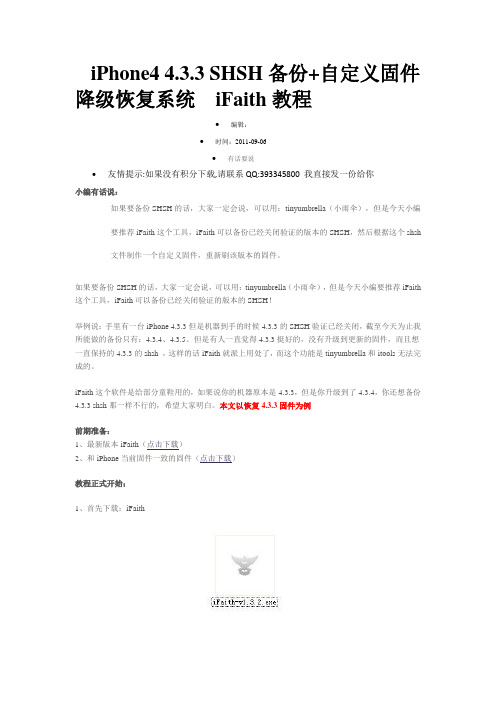
iPhone4 4.3.3 SHSH备份+自定义固件降级恢复系统iFaith教程∙编辑:∙时间:2011-09-06∙有话要说∙友情提示:如果没有积分下载,请联系QQ:393345800 我直接发一份给你小编有话说:如果要备份SHSH的话,大家一定会说,可以用:tinyumbrella(小雨伞),但是今天小编要推荐iFaith这个工具,iFaith可以备份已经关闭验证的版本的SHSH,然后根据这个shsh文件制作一个自定义固件,重新刷该版本的固件。
如果要备份SHSH的话,大家一定会说,可以用:tinyumbrella(小雨伞),但是今天小编要推荐iFaith 这个工具,iFaith可以备份已经关闭验证的版本的SHSH!举例说:手里有一台iPhone 4.3.3但是机器到手的时候4.3.3的SHSH验证已经关闭,截至今天为止我所能做的备份只有:4.3.4、4.3.5。
但是有人一直觉得4.3.3挺好的,没有升级到更新的固件,而且想一直保持的4.3.3的shsh ,这样的话iFaith就派上用处了,而这个功能是tinyumbrella和itools无法完成的。
iFaith这个软件是给部分童鞋用的,如果说你的机器原本是4.3.3,但是你升级到了4.3.4,你还想备份4.3.3 shsh那一样不行的,希望大家明白。
本文以恢复4.3.3固件为例前期准备:1、最新版本iFaith(点击下载)2、和iPhone当前固件一致的固件(点击下载)教程正式开始:1、首先下载:iFaith2、下载好,解压缩,直接运行,首先会弹出一个免责声明,界面如下图,直接点击ok3、确认之后我们进入主界面,并选择:Dump SHSH Blobs进入SHSH备份如下图4、又是一段E文的说明,主要的意思是这个软件支持什么设备,目前ifaith只支持4.3.3(含)以下的固件,并且不支持iPad2,看过之后点击:Proceed 进行下一步5、确认之后大概是一个制作者名单,点击可以进入相应的主页,依然无视,点击:Let·s Go!进行下一步。
iphone4 iso5.0.1 基带04.11.08 解锁方法02

2. 一定要先关闭iTunes,小雨伞, 开启TSS服务。
按钮就在【保存SHSH】左边。
这里已经写得非常清楚了。
3. 进入DFU模式。
降级刷固件,一定要进DFU。
否则出20,21错误4、刷机(4.21)按照上面刷5.0的方式就对了由于刷机太过容易,就不说了,大家自己百度吧。
说笑的,呵呵,其实准备工作和刷后工作都比刷机重要得多。
当你的手机在DFU模式的时候,可以打开iTunes了。
如果你的iTunes很积极的话,应该已经弹出来等着你了好,现在就满足他吧。
点过【确定】后,来到这个画面。
记得,要按住键盘上的【Shift】键,再点这个恢复,选择4.21官方固件,点击完成后,你进入漫长的等待。
等待1314,1015错误,出现,或者是错误1出现,如果是别的错误,那么就查询错误解决方法吧。
5.FIXRECOVERY 出场fixrecovery43 :专门进行4.3.X版的修复。
fixrecovery421:专门进行4.1.X-4.2.X的修复。
zlib.dll,fixrecovery421 copy到”系统盘:\windows\system32\“执行fixrecovery421当操作时,iTunes里出现了1013,1015错误的时候,不要点【确定】或者其它任何操作。
直接运行对应版本的fixrecovery.大概在恢复固件到三分之二的时候,会报错3194 1015 1013等等(苹果在验证基带),这个时候我们不去管这个弹框,不要点确定.运行fixrecovery421,这这个时候itunes会自动关闭,fixrecovery43会提示没有找到iTunesHelper.exe请进入DFU模式,这时到电脑的XX:\Program Files\iTunes目录下找到iTunesHelper.exe并打开(一会儿你会发现其实打开的是itunes不用管他)手机手动进入DFU模式,后fixrecovery43会自动操作,手机会白屏,之后开始刷新,不用理会,一杯茶的时间手机就自动关机后重启,此刻降级结束!一,升级回4.35,基带终于降下来了…•按照正规的方式,把已经降级的IPHONE4 ,用SHIIF+左键直接选择4.35固件进行恢复,一切都会很正常地进行…….•然而,4.35刷完的时候,看看基带,基带从04.11.08 直接降级到04.10.1,(久违的信号,在卡贴的使用下,终于回来了----可以不管,刷回4.21再用卡贴也没有关系,最终重要基带回来了)·····那么整个过程基本完成80%了.二,重新按照第二步骤,再次刷回4.21,此步骤跟第二步是一样的,最主要,今次刷回的4.21基带已经变成可以利用卡贴解锁的04.10.1……这个步骤做到激活他就OK了。
iphone 4s恢复步骤
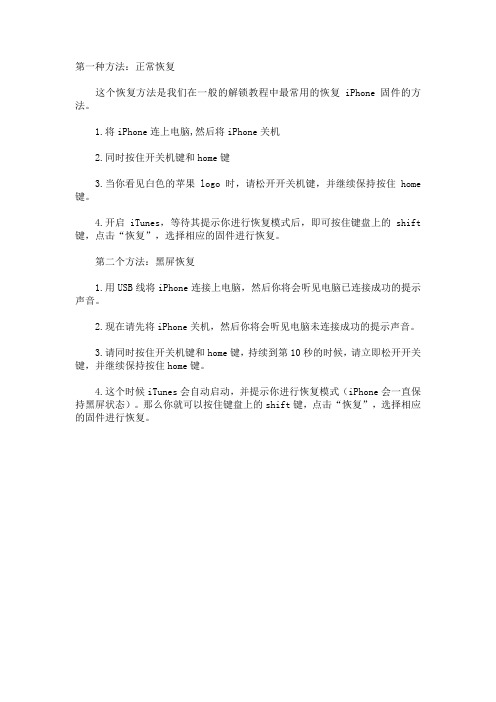
第一种方法:正常恢复
这个恢复方法是我们在一般的解锁教程中最常用的恢复iPhone固件的方法。
1.将iPhone连上电脑,然后将iPhone关机
2.同时按住开关机键和home键
3.当你看见白色的苹果logo时,请松开开关机键,并继续保持按住home 键。
4.开启iTunes,等待其提示你进行恢复模式后,即可按住键盘上的shift 键,点击“恢复”,选择相应的固件进行恢复。
第二个方法:黑屏恢复
1.用USB线将iPhone连接上电脑,然后你将会听见电脑已连接成功的提示声音。
2.现在请先将iPhone关机,然后你将会听见电脑未连接成功的提示声音。
3.请同时按住开关机键和home键,持续到第10秒的时候,请立即松开开关键,并继续保持按住home键。
4.这个时候iTunes会自动启动,并提示你进行恢复模式(iPhone会一直保持黑屏状态)。
那么你就可以按住键盘上的shift键,点击“恢复”,选择相应的固件进行恢复。
苹果手机4恢复出厂设置

苹果手机4恢复出厂设置
苹果手机4恢复出厂设置
方法一,使用iPhone自带的还原功能
首先找到iPhone的"设置",点击打开(注:如果是越狱过的iPhone不要用此方法)
然后再找到通用,点击打开
接下来用手指向上轻扫,找到"还原",点击打开
然后,点击"抹掉所有内容和设置"。
系统会提示"这将删除所有媒体和数据,并还原所有设置",然后再点击"抹掉iPhone"。
最后等待系统恢复出厂设置,然后再随系统提示进一步设置。
方法二,通过iTunes软件恢复
用iTunes可以彻底恢复手机到出厂状态。
先要自己在网上搜索想要恢复的iOS固件版本号,下载到电脑。
然后再把手机与电脑相连,打开iTunes软件。
选中手机设备,按住键盘上的`"shift",再用鼠标点击iTunes软件的恢复按钮,选择之前下载好的固件,进行恢复。
iphone4手机越狱后怎么恢复出厂设置

iphone4手机越狱后怎么恢复出厂设置
苹果4手机越狱后想要恢复出厂设置,不能通过还原来设置,否则会变成砖头机,那应该怎么办呢?下面由店铺为大家整理了iphone4手机越狱怎么恢复出厂设置的方法步骤,希望对大家有帮助!
iphone4手机越狱后怎么恢复出厂设置
iphone4越狱恢复出厂设置的方法步骤
首先下载手机固件,打开你的手机,点击设置——通用——关于本机,此时你可以看见本机固件的版本号。
在电脑下载苹果专用软件爱思助手,进入软件界面。
在爱思助手的左侧界面,点击“固件下载”项,在出现的界面右上角手机型号框内点倒三角符号,下拉的型号列表点选你手机型号。
此时出现一系列的手机固件列表,很快就会找到与你手机相符的固件,点击下载此固件。
下载完毕后,点击爱思助手右上角的设置符号——软件设置。
在出现的下载设置界面可以看见下载好的固件存放路径,也可以提前设置固件的存放路径。
用iTunes软件恢复,下载iTunes苹果专用软件安装在电脑里并打开,连接手机后,点击界面的手机图标,可看见手机信息,按住电脑的shift键,点击iTunes恢复按钮,
在出现的iTunes框里顺着路径找到刚才下载的固件点击打开,在出现的提示框里点击”恢复“,此时电脑开始安装固件恢复出厂设置。
iPhone4刷机方法

iPhone4刷机方法
步骤一、需要准备的软件
1、官网下载最新版iTunes
2、下载支持iPhone4的最新版iOS固件
步骤二、开始备份
1、连接您的iPhone4 并打开iTunes 在侧边栏选择您的设备:
2、检查信息(Info)标签页是否选中地址簿通讯录、iCalendar日历、邮件账户等等。
3、检查应用程序(Apps)标签页是否勾选好“同步应用程序”,这将帮你保存你的应用设置和游戏存档。
4、分别检查音乐(Music)、影片(Movies)和电视节目(TV Shows)标签页,同步这些数据至您的计算机内防止丢失。
5、如果您的iPhone4 中有大量的照片,别忘了在照片(Photos)标签页将它们备份至您的计算机上。
步骤三、开始更新
1、准备工作做好了就可以更新了,按住键盘上的Shift+更新(为了避免不必要的麻烦,这里推荐先进入DFU模式再更新)。
2、进入DFU模式连接iTunes会出现这样的提示(直接点Shift+更新的请无视这一步)。
3、DFU恢复的请按Shift+恢复,其余的请按Shift+更新,选择刚才下载的官方固件。
4、点确定,然后进入漫长的等待。
5、刷好了,等待时间不到5分钟。
6、恢复刚才备份的资料。
苹果4降级6

苹果4降级6.1.3教程苹果4降级到6.1.3版本是非常简单的。
下面是一个具体的教程。
第一步,确保你的苹果4已经连接到计算机上,并且已经打开了iTunes。
在电脑上打开浏览器,搜索并下载一个名为“iReb”的工具。
第二步,下载完成后,双击运行“iReb”工具,在弹出的窗口中选择你的苹果4设备,然后点击“OK”按钮。
第三步,现在你的设备进入了DFU模式。
接下来,按住设备的电源按钮和Home按钮,直到屏幕变黑。
然后释放电源按钮,但继续按住Home按钮。
第四步,在iReb工具的窗口中,你将看到一个进度条,表示正在向你的设备发送DFU模式的命令。
等待一段时间,直到进度条完成。
第五步,一旦进度条完成,你的设备将完全进入了DFU模式。
此时,你可以关闭iReb工具,并返回iTunes。
第六步,现在,在iTunes的主界面上,你将看到一个提示窗口,提示你的设备处于恢复模式。
点击“确认”按钮。
第七步,现在,按住键盘上的Shift键(Windows系统)或Option键(Mac系统),然后点击iTunes界面上的“恢复”按钮。
在弹出的窗口中,选择你已经下载好的6.1.3版本的固件文件,然后点击“打开”按钮。
第八步,iTunes将开始恢复你的设备到6.1.3版本。
等待一段时间,直到恢复过程完成。
第九步,一旦恢复过程完成,你的苹果4将重新启动,并显示“Hello”欢迎界面。
此时,你已经成功地将你的设备降级到了6.1.3版本。
最后,通过按照设备上的指示完成设置步骤,你可以开始使用降级后的苹果4,并享受6.1.3版本的功能和特性。
总结一下,苹果4降级到6.1.3版本需要使用“iReb”工具将设备进入DFU模式,然后通过iTunes恢复固件来完成降级过程。
这个过程相对简单,只需跟随以上步骤操作即可。
希望这个简单的教程对你有所帮助。
- 1、下载文档前请自行甄别文档内容的完整性,平台不提供额外的编辑、内容补充、找答案等附加服务。
- 2、"仅部分预览"的文档,不可在线预览部分如存在完整性等问题,可反馈申请退款(可完整预览的文档不适用该条件!)。
- 3、如文档侵犯您的权益,请联系客服反馈,我们会尽快为您处理(人工客服工作时间:9:00-18:30)。
iphone4简单易懂恢复固件教程
时间:2010-12-23 17:29 来源:雨林木风系统门户收藏复制分享共有评论(0)
条
写在前面:官方4.2固件已经发布,以前没有备份4.1固件SHSH的朋友,在苹果关闭4.1固件恢复后(不知道现在关了没,没关的话就抓紧备份4.1的SHSH),不要再尝试4.2降4.1的操作了,没有4.1固件SHSH的情况下,升4.2后是肯定降不回来的。
重要提醒:养成及时备份每个版本固件SHSH的习惯,以备不时之需!
最近发现有些人夸大白苹果,还有些把教程、技巧说的很复杂,导致新手不敢越狱。
有些人说白苹果后说什么HOME3秒、POWER10秒,说些乱七八糟的进DFU模式。
搞这么复杂,新手真会去看秒表?
其实就是:
打开iTunes,将iPhone连接至电脑USB,按Home键然后同时按着Power键,等待iPhone 黑屏后保持按着Home键,松开Power键,直到iTunes报检测到一部恢复模式的iPhone时再松开,就进入DFU模式了。
DFU模式,俗称黑屏恢复模式,即手机在恢复系统过程中一直处于黑屏状态。
什么情况需要DFU模式恢复固件:
1.ITUNES无法识别iphone。
2.白苹果无法开机。
3.其他情况不想越狱了,觉得越狱不好,想恢复了,直接连接ITUNES恢复就行。
恢复一般都会出现1004错误(现在恢复4.2固件是1013错误,解决方法一样)。
注意!!是用小伞备份SHSH后导致的ITUNES出问题,而不是你iphone的问题。
只需删掉点东西就行。
C:\WINDOWS\system32\drivers\etc\里的hosts文件用记事本打开,删除最后一行"74.208.10.249 "后保存,然后再打开ITUNES连接USB恢复固件就可以了。
不懂的话,直接卸载ITUNES,然后重新安装也可以。
可能有些人看到其他教程说,连接ITUNES点击恢复为什么要SHIFT+点击恢复。
IP4.1系统固件文件名:iPhone3,1_4.1_8B117_Restore.ipsw
固件大小:589M
固件默认下载路径
XP系统为:
C:\Documents and Settings\用户名\Application Data\Apple
Computer\iTunes\iPhone Software Updates\
Win7系统为:
C:\Users\用户名\AppData\Roaming\Apple Computer\iTunes\iPhone Software Updates\
找不到请打开我的电脑>工具>文件夹选项>查看>显示所有文件和文件夹
如果你的固件在默认路径里,你是不需要按SHIFT,直接点击恢复即可。
那如果你把默认路径里的固件放到其他地方后,你恢复的时候就需要SHIFT+点击恢复来找到固件。
我想告诉大家,要想解决问题,就先应该遇到问题,要胆大,别怕。
要有着要让我的iphone成为白苹果的心态,出了问题你才能学会处理。
你没遇到问题,那你永远看理论也学不会。
建议新手越狱后用91助手,方便、省心。
虽说91目前争议蛮大的,但只要不用91随意安装一些不兼容IP4 4.X的软件、和更改系统文件,出现白苹果的机率并不大。
等你学会处理问题后,再来考虑用不用91助手。
最后还是建议大家都越狱玩玩,最坏也就白苹果,只要不是手机自身的硬件问题,还没有DFU恢复不了的iphone,白苹果并不可怕。
很多朋友问4.2固件发布后,升了4.2又想刷回4.1重新越狱,或保留基带刷固件如何操作,现增加利用umbrella自建SHSH服务器功能,降级(或保留基带)刷固件的操作方法。
下载好4.1固件(苹果官方和一些IP论坛都有,现在就可以下载到电脑备份保存,以备不时之需),以前用umbrella备份过SHSH(没有用umbrella备份过,以前运行cydia时在cydia成功备份过也可以,区别是在运行umbrella自建SHSH服务器时,先从cydia将SHSH 取回),运行umbrella自建SHSH服务器,iTunes开始进行IP固件恢复,恢复时注意按前面的方法选择已下好的固件,当恢复到iTunes报1004(或1013)错误时,将IP强行踢出(自建SHSH服务器踢出方法下面附上)恢复模式,就可以达成4.2降4.1,或保留基带只恢复固件之目的。
umbrella自建SHSH服务器,1004(或1013)错误时强行踢出恢复模式方法:
打开umbrella,获得备份过的SHSH(本机备份过SHSH的直接无视此步,cydia备份过选from cydia。
多次备份过的话,注意选择待刷入固件所对应的SHSH版本),点击“start IIS server”,即运行自建服务器功能,此时“Kick Device Out of Recovery”会被点亮,当iTunes恢复报1004(或1013)错误时,点击该键,即可强行把IP踢出恢复模式。
踢出后手机会自动重启,手机基带被保留,固件已成功刷入。
详解刷机固件升级 SHSH 越狱的概念
时间:2010-12-23 17:36 来源:雨林木风系统门户收藏复制分享共有评论(0)
条
1.刷机,就是指将IOS系统写入IP的系统安装操作过程,即IP手机操作系统安装,类似电脑上重新安装操作系统。
2.固件升级,是指将IOS系统由老版(如IOS4.01)更新至新版(如IOS4.1)的手机系统升级操作,类似电脑上由XP升级到WIN7的操作系统升级安装。
3.SHSH,简单说就是类似IOS系统的安装证书,安装IOS(即刷机)时必须提供SHSH,且只能刷入该SHSH相对应版本的IOS。
SHSH还具有唯一性的特点,也就是说你的SHSH,只有你的IP能用,别的IP即使是和你固件版本相同,也无法使用你的SHSH。
这就是我们为什么要备份SHSH的原因。
由于通过苹果官方只能生成最新版IOS固件的SHSH,当需要降级IOS 系统时,我们必须自行提供所要降级安装IOS版本固件相应的SHSH,才能进行IOS系统降级操作。
有关SHSH我在另帖有更为详尽的解释
(/thread-9313661-1-366-1.html),感兴趣者可以参考。
4.越狱,是指为获得IOS系统的完全控制、使用权限,而对IOS进行的一种软件石皮解操作。
用户只有在获得了IOS完全使用权限后,才能突破束缚,自由使用你的IP。
如输入法、来去电显示归属地、主题深度美化、界面个性定制、手势操作、系统文件管理、IP后台管理、石皮解IPA软件安装等等,所有这些,APP STORE里是不可能有的(具体原因请参考此帖/thread-9571404-1-366-1.html),一些在系统功能上深度应用的软件,不越狱,花再多钱也不可能在APP STORE里买到!以上这些比较实用的功能,只有在你越狱后才能得以实现。
打个比方吧,好比电脑上使用的WIN7系统是家庭基础版,你能使用其基本功能处理日常应用,涉及网络服务配置(如远程访问配置)、设备基础配置管理(如硬盘分区管理)等特殊方面的功能应用,只有使用WIN7旗舰版时才能获得(不知道这个比
喻是否合适,我也想不出更为贴切的比喻了^_^)。
越狱,就是IOS系统由基础版到旗舰版的升华!
5.基带,简单说就是iphone中电话通讯模块固件代码,是iphone通过SIM卡实现通话及相关功能的纽带和桥梁。
基带版本,就是你IP手机中设置-通用-关于本机中看到的调制解调器固件版本。
IP每一代固件都对应不同的基带版本,固件的升级同时也会带来基带升级。
关于IP固件升级的过程,首先是IOS系统升级,升级结束校验正确后,紧接着就是基带升级。
保留基带升级固件的原理,就是在IOS系统完成升级校验后,基带升级开始前,强行中断基带升级过程,利用的是IOS系统、基带升级时的先后顺序上的漏洞。
所以,可以升系统固件而不升基带,却不可以只升基带而不升系统固件。
6.解锁,由于和某些移动运营商的合作关系,某些特定国家地区特定运营商的签约IP 是绑定该运营商的,也就是只有授权运营商(如AT&T)的SIM卡才能使用签约IP的移动通话及相关功能,其他SIM卡则无法使用。
石皮解这个绑定的目的就是为了能够随意选择运营商而不受约束,这个过程就叫解锁,有锁版的IP只有解锁后,才能在国内使用移动、联通、电信(对了,电信C网IP暂不支持)的SIM卡并获得通话及相关功能。
在此谨慎提醒,由于基于4.1固件最新基带的解锁工具目前仍未放出,有锁版IP不要升4.1固件后再进行越狱操作(保持原固件越狱即可),否则,在新解锁工具出来之前的这段时间里,你的IP将失去通话功能。
虽说也有保留基带升级固件的方法,个人以为有一定危险性(有彻底损坏基带ROM 的可能),不建议新手尝试!。
